
原图

最终效果

1、打开原图素材,按Ctrl + J把背景图层复制一层。
2、点通道面板,选择红色通道。
3、按Ctrl + L进行色阶调整,参数设置如图下图。

4、回到图层面板,选择菜单:选择 > 色彩范围,把容差设置大一点:132,然后用吸管再照片的画上点一下,调出选区后新建一个图层,填充红色:#FF0000,然后把图层混合模式改为“颜色”。
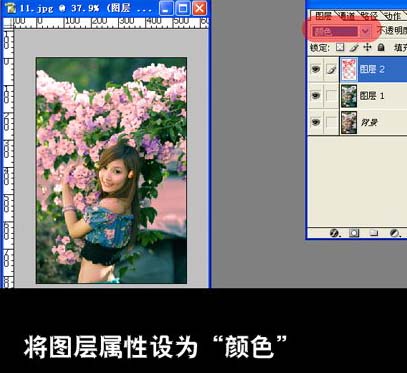
5、添加一层图层蒙版把多出的红色部分用黑色画笔擦掉,然后按Ctrl + Shift + E把所有图层合并为一个图层。
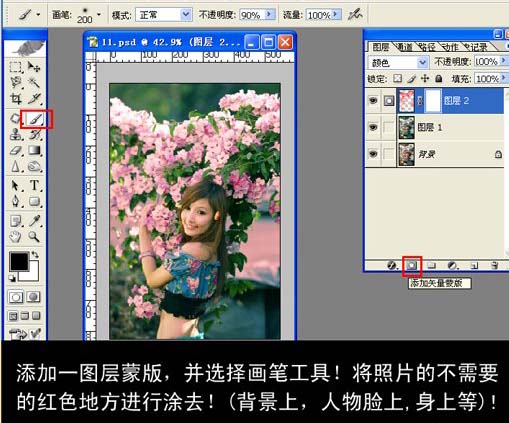
6、按Ctrl + J把背景图层复制一层,按Ctrl + L调下色阶,参数设置如下图,确定后加上图层蒙版对人物的脸,身及背景进行适当的涂抹。


7、合并所有图层,用套索工具处理人物的皮肤部分。

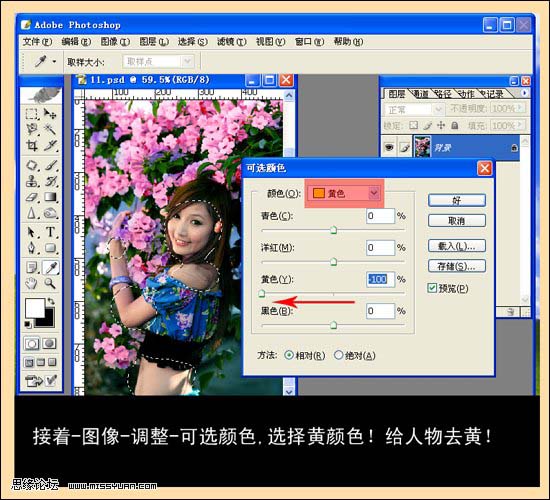

8、选择菜单:图像 > 模式 > Lab颜色,点通道面板,选择明度通道执行:滤镜 > 锐化 > USB锐化,参数设置如下图,确定后选择菜单:图像 > 模式 > RGB颜色,完成最终效果。
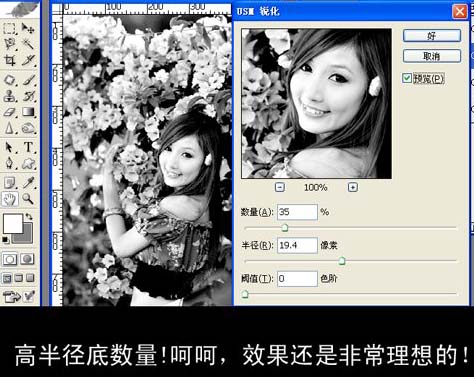


原图下面开始我们的一图五抠教程,第一种抠图方法会讲的比较细致,之后的四种方法有些与第一种相同,所以会讲解的比较简单。PS抠图方法一1、

有时候为了设计需要,我们要手动制作出公章的效果(当然不是为了干违法乱纪的事哈),例如做出一个下面这样的效果:那么我们是怎么用Photo

本篇教程将教大家如何抠出与背景颜色相近且还带反光的头发,可以说是有一定的难度与技巧。相信大家学会这篇抠头发教程后,就没有抠不出的毛发图

九宫格原本是指一种数字游戏,但现在大家第一反映估计是多张照片的拼接,例如微信微博发多张照片的时候就会自动帮我们排列成九宫格形式。这种九

作者合成的非常细腻,很多细节的处理都值得借鉴,如水面倒影的处理部分,作者先制作好水波纹理,然后把倒影部分用置换和动感模糊滤镜特殊处理,
手机访问:M.PSDEE.COM/电脑访问:WWW.PSDEE.COM